Tecnobits - TecnoBits FAQ - 如何更改手机上的 Google 帐户
如今,维护多个Google帐户已成为许多人的常见做法。然而,当我们在移动设备上更改帐户时,我们可能会遇到一些困惑或技术困难。在这篇文章中,我们将详细探讨如何切换帐户 来自手机上的 Google 以一种简单且不复杂的方式。 从遵循的步骤到常见问题的可能解决方案,我们将为您提供进行此更改所需的所有工具 有效率的 并成功了。请继续阅读,了解如何在移动设备上充分利用您的 Google 帐户!
更改手机上的 Google 帐户:为什么很重要?
有改变的功能 Google帐户 在您的手机上对于维护数据的隐私和安全至关重要。下面,我们列出了更改移动设备上的帐户至关重要的一些原因:
个人信息保护: 更改您的 Google 帐户可以让您将生活的不同领域分开,从而防止个人数据与工作信息或其他领域的信息混合。 这可确保敏感数据的安全,并最大限度地降低泄露或未经授权访问的风险。
隐私: 通过切换帐户,您可以防止应用、服务和广告商跟踪您的所有在线活动。通过拥有单独的帐户,您可以限制对您个人数据的访问并控制您与谁共享哪些信息。
管理多个项目或角色: 对于那些管理多个项目、工作角色或课外活动的人来说,切换 Google 帐户可以更轻松地进行组织并提高效率。 您可以将电子邮件、文档和相关数据分开保存,只需轻按手机即可访问。
总之,更改手机上的 Google 帐户是保护您的个人数据、维护隐私和优化在线活动管理的基本做法。利用此功能可以更好地控制您的信息,并以安全有效的方式改善您的移动体验。
在 Android 设备上更改 Google 帐户的步骤
如果你想改变 谷歌账户 在您的 Android 设备上,请按照以下简单步骤操作:
第 1 步:访问您的设备设置。
向下滑动通知栏并点击 图标 设置.
从选项列表中,选择 Google o 账户.
步骤2:删除当前帐户。
选择您要删除的 Google 帐户。
单击位于右上角的三个垂直点的图标。
选择 删除帐户 并在弹出消息中确认您的决定。
第 3 步:添加新的 Google 帐户。
返回页面 设置 并选择 Google o 账户 试。
点击按钮 添加帐户 并按照屏幕上的说明输入您的访问信息。
完成后,您将能够在 Android 设备上访问新的 Google 帐户。
这些步骤将允许您更改您的 Google 帐户 Android设备 无并发症!
在您的手机上设置辅助 Google 帐户
在手机上设置辅助 Google 帐户是一个简单但重要的过程,可以以个性化的方式访问所有 Google 服务和应用程序。 接下来,我们将向您展示必要的步骤:
1. 访问手机设置并查找“帐户”或“用户和帐户”选项。
2. 选择“添加帐户”并选择“Google”选项。
3. 输入您的辅助电子邮件地址并选择“下一步”。
4. 输入您的辅助帐户密码,然后再次单击“下一步”。
5. 如果您想同步您的数据和偏好设置,请激活相应的选项,例如»联系人»、«日历»和«便笺»。
完成这些步骤后,您将在手机上设置辅助 Google 帐户。现在您将能够访问与该帐户关联的所有应用程序和服务 以个性化的方式。请记住,您还可以在“隐私”或“通知”部分中的 Google 帐户设置中管理每个已安装应用程序的通知和权限,具体取决于您手机的型号。
确保所有应用程序正确同步的提示
为确保您的所有应用程序正确同步,请遵循以下便捷提示:
1. 检查您的互联网连接:
确保您有稳定且速度良好的连接,以避免出现同步问题。
如果您使用的是 Wi-Fi 网络,请确保其设置正确且信号较强。
如果您所在的地区互联网连接较弱,请考虑切换到更强的网络或使用移动数据。
2. 更新您的应用程序:
将所有应用程序更新到最新的可用版本,因为更新通常包括性能改进和同步错误修复。
检查您的应用程序商店是否有待更新,并确保安装它们。
3. 重新启动您的设备:
重新启动您的移动设备和计算机,因为这可能会解决临时同步问题。
重新启动之前关闭所有后台应用程序,以确保不存在冲突。
重新启动后,检查所有应用程序是否正确同步。
如何切换到不同的 Google 帐户而不丢失数据
将您的数据传输到其他 Google 帐户比您想象的更容易
如果您需要切换到其他 Google 帐户,但又不想丢失宝贵的数据,那么您来对地方了。幸运的是,Google 提供了一个简单且安全的选项来转移您的所有电子邮件、联系人、日历活动和数据。文件。从 驱动器到您的新帐户。
首先,请确保您有权访问这两个 Google 帐户。 然后,按照下列步骤操作:
登录您当前的帐户并登录。 “设置”.
转到该部分 «帐户和导入».
突出显示该选项 “导入邮件和联系人”.
Selecciona “从另一个电子邮件帐户导入”.
输入您要使用的新帐户的详细信息。
确保选中该框 “导入未来 30 天内的新电子邮件”.
点击 «开始导入» 并耐心等待该过程完成。
成功传输电子邮件和联系人后,请重复相同的过程以导入您的日历活动和云端硬盘文件。
独家内容 - 点击这里 如何从 Lanix 手机恢复已删除的照片就是这样! 现在,您的所有数据,包括您的电子邮件、联系人、日历活动和云端硬盘文件,都将在您的新 Google 帐户中保持完整。 请记住,此过程可能需要一段时间,具体取决于您拥有的数据量。您拥有的数据 ,所以请耐心等待并享受您的新帐户,而不必担心丢失任何重要数据。
在一台设备上管理多个 Google 帐户的建议
在一台设备上维护多个 Google 帐户可能是一项挑战,但通过这些提示,您将能够轻松管理它们。 有效方式 并且没有并发症:
1. 使用配置文件功能 Google Chrome: 此功能允许您在浏览器中创建不同的配置文件,每个配置文件都有自己的 Google 会话。 这样,您就可以在帐户之间切换,而无需每次都注销并重新登录。 只需为每个帐户创建一个配置文件并保存相应的登录名。
2.利用 Gmail 通知: 为每个配置通知 Gmail帐户 在您的设备上。这将使您能够在新电子邮件到达或对话线程中提及您时收到提醒。这样,您就可以掌控所有帐户,而无需手动检查每个帐户是否有新通知。
3. 在文件夹中整理您的 Google 应用程序: 要快速访问多个 Google 帐户,请将应用程序整理到主题文件夹中。 例如,您可以为 Gmail 帐户创建一个文件夹,为云端硬盘创建另一个文件夹,等等。 这将使您更轻松地找到应用程序,并防止因为特定帐户打开错误的应用程序而造成混乱。
更改 Google 帐户时保证数据安全的重要性
更改 Google 帐户时确保数据安全是保护您的个人信息并避免可能存在的漏洞的一项基本任务。 下面我们为您提供一些建议,以确保您在此过程中的数据安全:
1. 制作a 备用 您的数据: 在切换 Google 帐户之前,请务必备份当前帐户中的所有相关信息。这包括电子邮件、联系人、文档、照片和任何其他重要文件。 使用云存储服务或外部介质安全地存储您的数据。
2. 取消设备配对: 关闭前 你的谷歌账户,请务必取消此帐户与您所有设备的关联。从您的智能手机、平板电脑、计算机或连接到它的任何其他设备中删除 Google 帐户。这样,如果您的任何设备被盗或丢失,您将阻止其他人访问您的个人信息。
3. 更新并强化您的密码: 更改您的 Google 帐户是更新和加强密码的绝佳机会。 使用字母、数字和符号的组合来创建强密码。 另外,请确保每个帐户都有唯一的密码,并避免在不同平台上使用相同的密码。 这将使未经授权的数据访问变得更加困难,并最大限度地降低安全风险。
如何在更改Google 帐户之前进行正确的备份
在更改 Google 帐户之前进行备份是确保数据安全性和完整性的重要措施。下面,我们向您展示制作备份副本必须遵循的步骤。 正确地:
步骤1: 登录您的 Google 帐户并转到设置部分。您将在“备份和同步”部分找到制作备份副本的选项。 点击此选项。
步骤2: 确保在切换帐户之前选择要备份的所有数据。 您可以选择不同的类别,例如电子邮件、联系人、文档、照片等。 单击“保存”开始备份。
步骤3: 备份过程开始后,请耐心等待其完成。 这个时间将取决于您要备份的数据量。记住在此过程中不要关闭浏览器窗口。
在更改 Google 帐户之前进行适当的备份可以避免您将来在重要数据丢失或放错地方时遇到的麻烦。 请遵循以下步骤并保护您的数据。
解决更改 Google 帐户时可能出现的错误的提示
在 Google 帐户之间切换时,您可能会遇到一些常见错误。幸运的是,有一些提示和技巧可以帮助您快速有效地解决这些问题。 在这里,我们为您提供一些有用的提示来解决可能出现的错误:
1. 检查您的互联网连接:
在对您的 Google 帐户进行任何更改之前,请确保您拥有稳定可靠的互联网连接。 连接问题可能会导致帐户更改过程中出现错误。 验证您的连接是否正确并且连接没有中断。
2. 清除浏览器缓存:
如果您在切换 Google 帐户时遇到错误,清除浏览器的缓存可能会有所帮助。缓存中数据的积累可能会干扰您帐户的正常运行。 转到浏览器的设置并查找清除缓存的选项。 执行此操作后,重新启动浏览器并再次尝试更改帐户。
独家内容 - 点击这里 我可以在没有手机的情况下使用智能手表吗3. 确保您拥有必要的权限:
当您更改 Google 帐户时,请务必确保您拥有适当的权限来访问与该帐户关联的所有功能和服务。 验证您是否已正确登录以及您的帐户是否具有必要的权限。 如果您遇到任何权限问题,请检查您的帐户设置并根据需要调整权限。
确保在手机上更改 Google 帐户时顺利过渡
更改手机上的 Google 帐户时,确保过渡尽可能顺利非常重要。 以下是一些要遵循的提示和步骤,以确保顺利过渡:
1. 同步您的数据: 在切换帐户之前, 请确保您将所有 数据(例如联系人、电子邮件、 日历和应用程序)与当前的 Google 帐户同步。这将帮助您轻松地将信息转移到新帐户。您可以通过转到设备的设置并选择“帐户和同步”来执行此操作。 请务必选择选项来同步所有相关数据。
2. 进行备份: 如果您当前的 Google 帐户中有重要信息,我们建议您在切换到新帐户之前进行备份。您可以通过转到设备的设置并选择“备份和恢复”来执行此操作。请务必备份所有相关数据,例如照片、视频和文档,以避免在账户变更过程中发生任何信息丢失。
3. 设置新帐户: 完成同步和备份后,就可以在您的 设备上设置新帐户了。转到设置并选择“帐户和同步”。然后,选择添加新 Google 帐户的选项。输入您的凭据并按照步骤完成设置。确保选择同步之前备份的数据和应用程序的选项。
在 iOS 设备上更改 Google 帐户时需要考虑的注意事项
在 iOS 设备上更改 Google 帐户时,必须考虑某些注意事项,以确保该过程成功执行。以下是一些需要记住的建议:
数据备份: 更改帐户之前,请务必备份所有重要数据,例如存储在 Google 帐户中的联系人、照片和文档。 这将防止您在帐户更改过程中丢失有价值的信息。
解除之前账户的关联: 为了避免任何冲突或混乱,有必要取消之前的 Google 帐户与您的 iOS 设备的链接。为此,请转到设备的设置,选择“帐户和密码”,然后选择您要删除的 Google 帐户。然后,选择“删除帐户”并确认操作。请记住,这只会从您的设备中删除 Google 帐户,不会影响您的数据 在云端.
建立新帐户: 取消旧帐户的关联后,就可以添加新的 Google 帐户了。转到设备的设置,选择“帐户和密码”,然后选择“添加帐户”。选择“Google”并输入您的新帐户信息。请确保您输入的信息正确,以避免以后出现登录问题。
在 Android 设备上更改 Google 帐户而无需恢复出厂设置的步骤
如果您需要更改 Android 设备上的 Google 帐户而不需要将其恢复出厂设置,请执行以下步骤:
1. 访问您设备的设置: 转到 Android 设备上的“设置”应用程序,然后向下滚动,直到找到“帐户”或“用户和帐户”选项。单击此选项可访问您设备上的帐户设置。
2. 删除现有账户: 进入帐户部分后,找到您要更改的 Google 帐户并单击它。选择“删除帐户”或“删除帐户”选项,并在出现提示时确认您的选择。请注意,删除帐户将删除您设备上与该帐户关联的数据。
3. 添加新的Google帐户: 删除现有帐户后,返回帐户部分并选择“添加帐户”或“添加帐户”选项。接下来,选择“Google”作为您的帐户类型,然后按照说明添加新的 Google 帐户。确保您正确输入新帐户的电子邮件地址和密码。
现在您已成功更改 Android 设备上的 Google 帐户,无需将其恢复出厂设置。 请记住,某些设备或 Android 版本可能会在所提到的选项的确切位置上有所不同,但一般来说,这些步骤将指导您安全有效地完成更改 Google 帐户的过程。
关于在手机上选择主要 Google 帐户的建议
在您的手机上选择主 Google 帐户时,请务必考虑一些建议,以确保您获得最佳体验并为您的信息提供最大程度的安全性。 请按照以下提示选择正确的帐户:
1. 确定您的需求: 在您的手机上选择主要的 Google 帐户之前,请分析您将使用它的用途。 如果供个人使用,请选择您最常使用且包含最多数据和服务的 Google 帐户。 如果用于专业用途,请考虑使用您的工作帐户或专门为此目的创建一个帐户。
2.检查同步: 在手机上选择主帐户后,请确保所有服务均正确同步。 检查您的联系人、电子邮件、日历和其他元素是否正确且持续更新。
3.保持安全: 您手机上的主 Google 帐户包含大量个人信息。 为了确保其安全,请确保您拥有强密码并启用两步身份验证。 另外,请保持您的设备处于最新状态,并避免在公共或不安全的设备上访问您的主帐户。
独家内容 - 点击这里 如何将姓名添加到 WhatsApp 列表在手机上更改Google帐户时如何避免帐户之间的冲突
关闭自动同步
在手机上更改帐户时,避免 Google 帐户之间发生冲突的最有效方法之一是禁用自动同步。 这将使您能够更好地控制设备上保存的数据。 为此,请按照下列步骤操作:
打开设备的设置并查找“帐户”选项。
选择您要关闭自动同步的 Google 帐户。
取消选中“自动同步”选项,以防止此帐户中的数据自动同步到您的手机。
删除未使用的帐户
如果您的手机上有多个 Google 帐户,并且希望避免可能的冲突,建议删除那些不经常使用的帐户。 这将有助于简化您的帐户管理,并最大程度地减少在帐户之间切换时出现错误的可能性。 请按照以下步骤删除未使用的帐户:
转到设备的设置并选择“帐户”。
选择您要删除的 Google 帐户。
在屏幕右上角,单击三点图标并选择“删除帐户”选项。
出现提示时确认帐户删除。
使用第三方应用程序管理帐户
如果您需要在手机上拥有多个Google帐户,并且希望避免在切换时发生冲突,可以考虑使用专门负责帐户管理的第三方应用程序。 这些应用程序允许您轻松快速地更改帐户,避免可能的错误或冲突。 一些最受欢迎的应用程序包括:
切换我: 此应用程序允许您为设备上的每个 Google 帐户创建单独的配置文件。
多登录: 通过此应用程序,您可以同时访问多个帐户,而无需注销。
平行空间: 该应用程序允许您克隆应用程序以在同一应用程序中使用不同的帐户。
通过使用这些应用程序之一,您在手机上的不同 Google 帐户之间切换时将能够享受更无缝的体验,而无需担心潜在的冲突。
Q&A
问:如何更改我的 Google 帐户? 在我的手机里?
答:在手机上切换 Google 帐户是一个简单的过程。 接下来,我们将解释必要的步骤。
问: 更改我的 Google 帐户的步骤是什么? 安卓手机?
答:要更改 Android 手机上的 Google 帐户,请按照以下步骤操作:
1. 打开设备上的“设置”应用程序。
2. 向下滚动并选择“帐户”。
3. 现在,单击“Google”。
4. 您将看到与您的设备关联的所有 Google 帐户的列表。 选择您想要更改为的那个。
5. 如果您想在添加新帐户之前删除旧帐户,请单击右上角的三个垂直点,然后选择“删除帐户”。
6. 要添加新帐户,请选择“+”号或“添加帐户”。
7. 输入新帐户的电子邮件地址和密码,然后按照屏幕上的说明进行正确设置。
问:iOS 设备上呢?
答:在 iOS 设备上更改 Google 帐户的过程类似。 按着这些次序:
1. 打开设备上的“设置”应用程序。
2. 向下滚动并选择“密码和帐户”(在旧版本中,您可以找到此选项“帐户和密码”)。
3.选择“添加帐户”。
4. 从服务提供商列表中选择“Google”。
5. 输入新帐户的电子邮件地址和密码,然后按照屏幕上的说明进行正确设置。
问:我可以在手机上同时设置多个 Google 帐户吗?
答:是的,您的手机上可以同时配置多个 Google 帐户。 您可以按照上述步骤添加您想要的所有帐户。
问:当我更改帐户时,与先前帐户关联的应用程序和数据会怎样?
答:当您更改手机上的 Google 帐户时,与先前帐户关联的应用程序和数据不会自动转移到新帐户。 您必须使用新帐户重新安装和配置应用程序,并且一些数据可能会丢失。
问:我可以通过不同的帐户使用同一个 Google 应用吗?
答:是的,您可以通过不同的帐户使用同一个 Google 应用。但是,请务必注意,某些服务和功能可能一次仅限一个帐户使用。
我们希望本指南对您在手机上更改 Google 帐户有所帮助。 请记住根据您的设备类型执行相应的步骤。
总结
综上所述,更改手机上的Google帐户是一个简单但重要的过程,可以有效地保证和管理您的信息。通过本文,我们了解了轻松执行此操作的详细步骤。
请记住,能够在不同的 Google 帐户之间轻松切换可以让您灵活高效地管理您的个人和专业数据。 请记住,无论您更改帐户的原因是什么,通过保持密码最新并使用双因素身份验证来保护您的隐私和安全始终至关重要。
我们希望本指南对您有所帮助,并且希望您在更改手机上的 Google 帐户时感到更加安全和自信。请始终记住探索并充分利用 Google 提供的所有功能和特性,以优化您的移动体验。
直到下一次!
塞巴斯蒂安维达尔我是 Sebastián Vidal,一位热衷于技术和 DIY 的计算机工程师。此外,我是 tecnobits.com,我在其中分享教程,以使每个人都更容易访问和理解技术。